Создание изменений



Создание изменений |
  
|
Конструктор, принявший решение внести изменения в объект номенклатуры, должен нажать на кнопку ![]() на панели инструментов окна справочника "Номенклатура и изделия".
на панели инструментов окна справочника "Номенклатура и изделия".
Данная кнопка активна только для объектов, находящихся на стадии "Хранение".
При нажатии на эту кнопку автоматически создаются следующие объекты:
✓Вариант выбранного номенклатурного объекта.
✓Объект справочника "Изменения".
✓Подпапка в папке "Изменения" справочника "Файлы". В эту подпапку копируется файл-оригинал номенклатурного объекта.
✓Объекты справочника "Согласование", ссылающиеся на все номенклатурные объекты, в которые входит выбранный объект.
По умолчанию создаются копии только тех файлов, которые находятся на хранении в подпапке "Оригиналы" папки "Архив". При необходимости данную настройку может изменить пользователь с правами администратора.
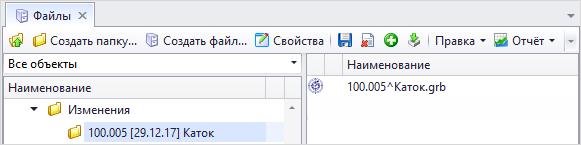
Наименование присваивается варианту номенклатурного объекта автоматически в момент его создания и имеет вид "КИ.Иванов-31.08.17", где КИ – обозначение варианта для коррекции, Иванов – фамилия автора изменения, 31.08.17 – дата создания изменения. Объект справочника "Изменения" получит такое же наименование.
При этом у различных номенклатурных объектов могут быть варианты с одинаковым наименованием.
Список изменений текущего номенклатурного объекта доступен для просмотра на вкладке Изменения вкладки Сведения в окне его свойств.
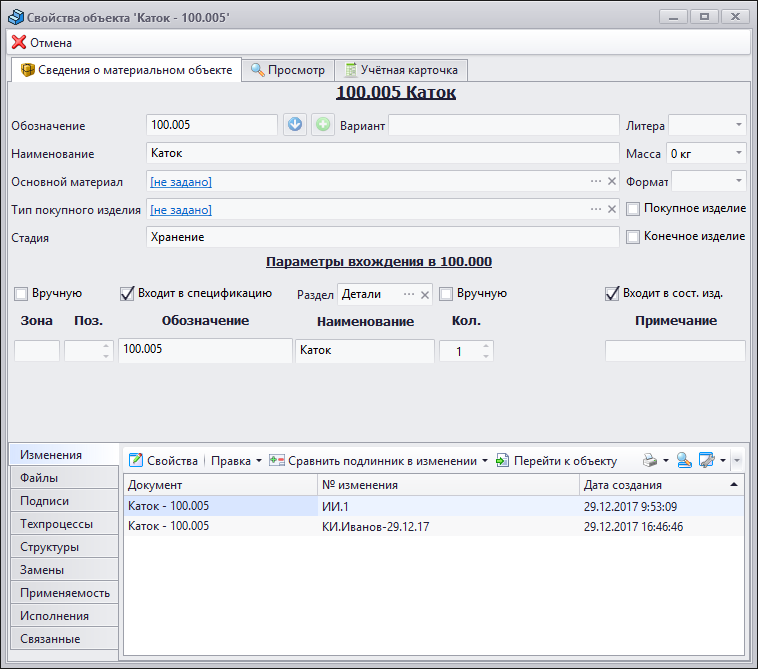
Открыв окно свойств выбранного изменения, можно просмотреть его параметры.
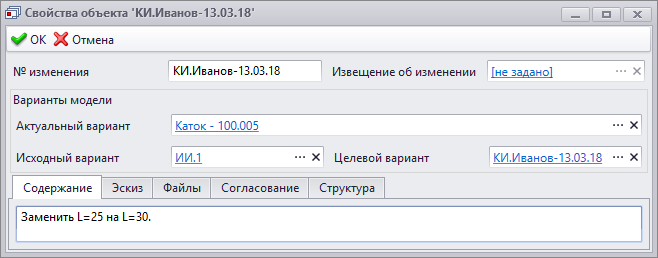
Присвоенное изменению наименование отображается в поле № изменения.
Область Варианты модели содержит ссылки на связанные объекты номенклатуры, которые заполняются автоматически при создании изменения. Поле Актуальный вариант отображает ссылку на вариант номенклатурного объекта, который актуален на текущий момент времени. В поле Исходный вариант указывается вариант объекта до текущего изменения, в поле Целевой вариант – вариант объекта с текущим изменением.
Вкладка Файлы содержит ссылку на копию исходного файла-оригинала, созданную в папке "Изменения" справочника "Файлы".
Пользователю необходимо внести требуемые изменения в параметры созданного варианта номенклатурного объекта и копию файла-оригинала.
Содержание выполненного изменения оформляется в поле на вкладке Содержание окна свойств изменения. На вкладке Эскиз можно дополнительно прикрепить файл эскиза из справочника "Файлы", поясняющего изменение, в формате растрового изображения (TIF, JPG и др.) или формате GRB.
Состав сборочной единицы при необходимости редактируется на вкладке Структура.
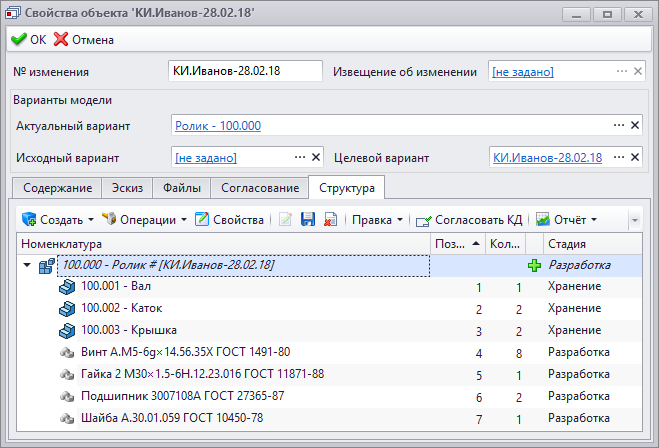
Далее необходимо проверить, как внесённые изменения повлияют на вышестоящие объекты (сборочные единицы, изделия). Полный список применяемости доступен на вкладке Согласование. Также на этой вкладке доступна команда предварительного согласования изменений с конструкторами, ответственными за смежные и вышестоящие объекты структуры изделия.
Дополнительное задание на согласование можно создать с помощью кнопки ![]() .
.
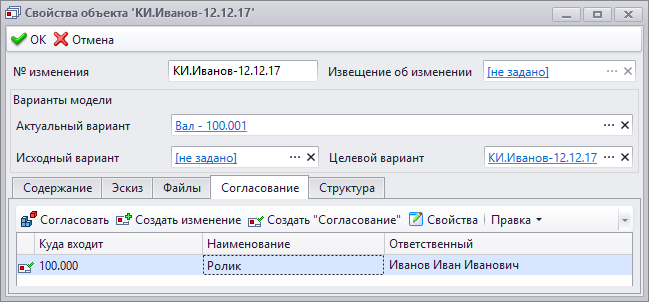
Для запуска бизнес-процесса согласования изменения предназначена кнопка ![]() . При нажатии на эту кнопку параметр "Этап согласования" объекта справочника "Согласование" примет значение "Согласование". Указанным на вкладке Согласование ответственным будут отправлены задания на согласование проводимых изменений.
. При нажатии на эту кнопку параметр "Этап согласования" объекта справочника "Согласование" примет значение "Согласование". Указанным на вкладке Согласование ответственным будут отправлены задания на согласование проводимых изменений.
В папке справочника "Файлы", соответствующей изменению, будет создана копия файла-оригинала вышестоящего объекта и прикреплена к заданию на согласование. При просмотре данного файла в составе сборки будет отображаться изменённый фрагмент, остальные фрагменты будут загружены из папки архива. Это помогает согласующему оценить, как изменения, внесённые в деталь, повлияют на конструкцию сборочной единицы.
Вышестоящий объект должен находиться в стадии "Хранение".
Папка архива должна быть задана в качестве папки поиска в правиле настройки интеграции с CAD‑системой.
Правила настройки интеграции создаёт пользователь с правами администратора T‑FLEX DOCs.
Более подробно о настройке интеграции с T‑FLEX CAD будет рассказано в подпараграфе "Включение режима интеграции" параграфа "Интеграция с T‑FLEX CAD" главы "Работа в режиме интеграции с CAD‑системами".
Задание на согласование изменения имеет два решения: "Согласен" и "Не согласен".
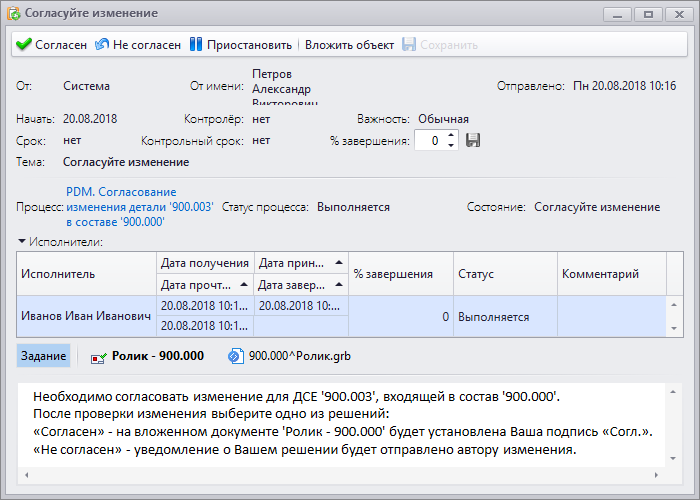
При принятии решения "Согласен" на объекте справочника "Согласование" будет установлена подпись "Согл.", параметр "Этап согласования" примет значение "Согласовано", а автор бизнес-процесса получит уведомление о положительном завершении процесса согласования по внутренней почте. При выборе варианта "Не согласен" параметр "Этап согласования" примет значение "Не согласовано" и автор бизнес-процесса получит соответствующее уведомление. После корректировки изменений процесс их согласования должен быть запущен заново.
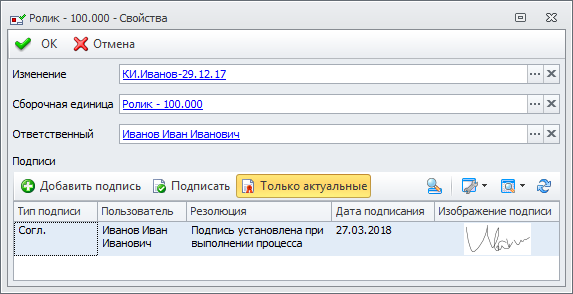
При положительном результате согласования необходимо применить изменения к варианту номенклатурного объекта, на основе изменённого файла оригинала создать файл подлинника в формате TIFF или PDF и прикрепить его к изменению на вкладке Файлы. Этот файл должен иметь такое же имя, как и файл подлинника, находящийся на хранении в архиве.
Таким образом, итогом проведённого согласования является принятие решения о внесении изменений в номенклатурный объект. После этого на основе созданного объекта справочника "Изменения" оформляется извещение об изменениях.
Кнопка ![]() на вкладке Согласование в окне свойств изменения позволяет также создать изменение для вышестоящего объекта.
на вкладке Согласование в окне свойств изменения позволяет также создать изменение для вышестоящего объекта.